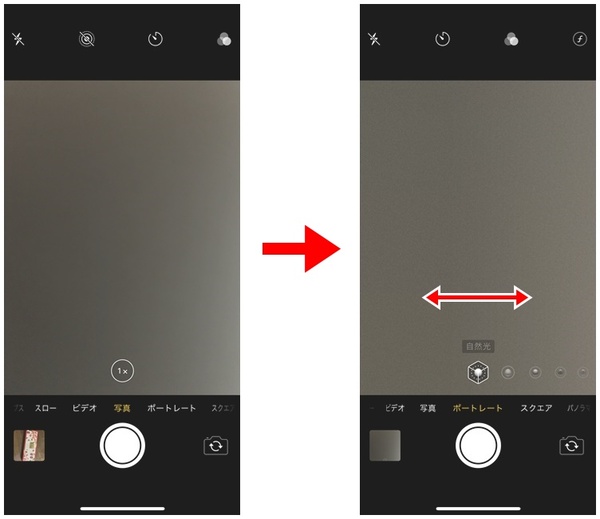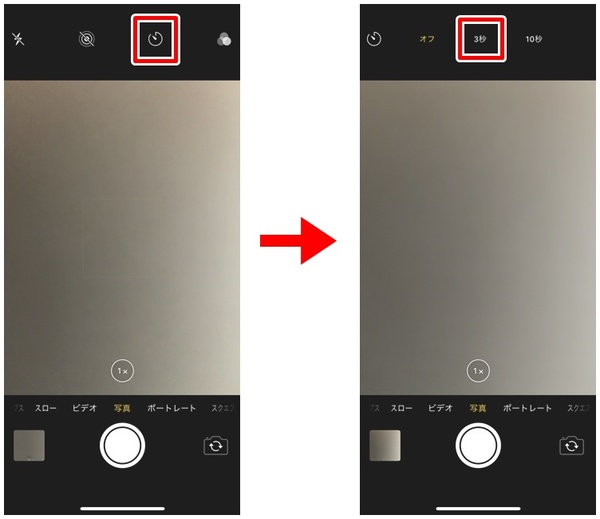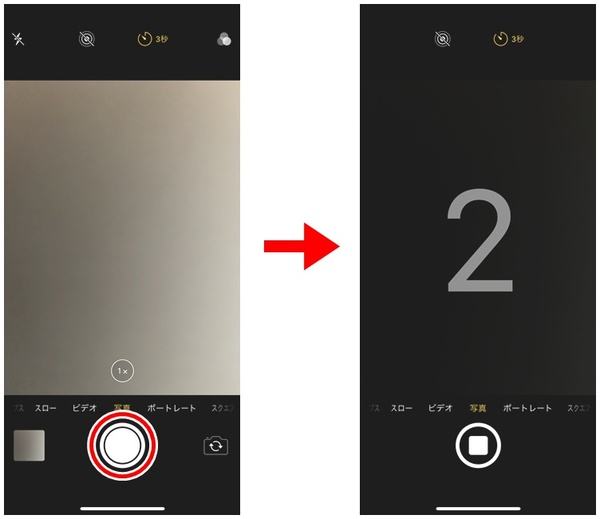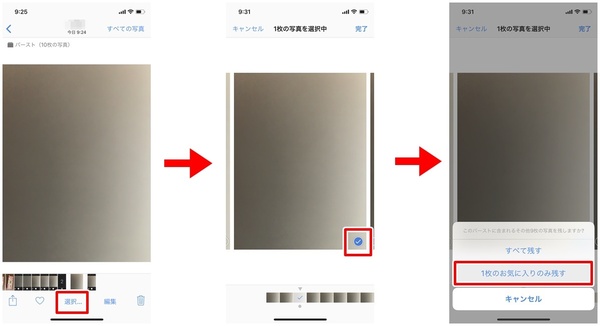iPhoneの純正カメラアプリでは、写真をセルフタイマーで撮影することができます。セルフタイマーを使うと、シャッターボタンをタップ、または音量ボタンを押してから数秒後に写真を撮影することが可能です。iPhoneの「カメラ」アプリのセルフタイマーは「3秒」「10秒」から選択、設定できます。これは集合写真の時に役立ちます。
まずは、ホーム画面のカメラアイコンをタップし、カメラを起動。画面下部をスライドし、「写真」「スクエア」「ポートレート」モードのいずれかを選択します。
画面上部に表示されている「タイマー」のアイコンをタップすることで、セルフタイマーの設定画面を表示できます。設定したいタイマー時間(3秒・10秒)をタップして選択することで、セルフタイマーを設定できます。
「シャッターボタン」をタップすると、カウントダウンが開始されます。先ほど設定した秒数後に写真が撮影されます。
撮影した写真は、画面左下のプレビューをタップすることで確認できます。
機種によっては、撮影時に連写され「バースト」という形で複数枚の写真が保存されます。確認するには、画面下部の「選択...」をタップし、撮影したすべての写真が表示されるので、残したい写真にチェックを入れて、「完了」をタップします。「○枚のお気に入りのみ残す」を選択することで、チェックした写真のみ残すことができます。その他の写真はすべて削除されます。
筆者紹介:金子 麟太郎
14歳の頃から、パソコンやタブレットで作曲する。CD制作にも取り組むうちに、機械にも興味を持ち、2016年(20歳)からITに関連する企業を取材し、記事を執筆する活動を始める。
週刊アスキーの最新情報を購読しよう
本記事はアフィリエイトプログラムによる収益を得ている場合があります